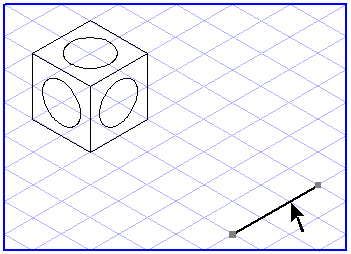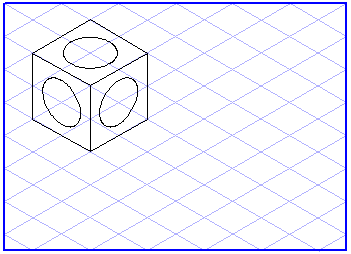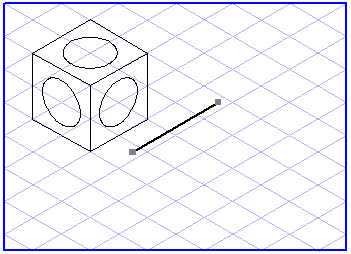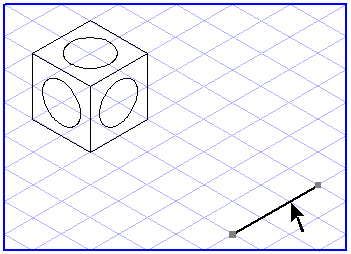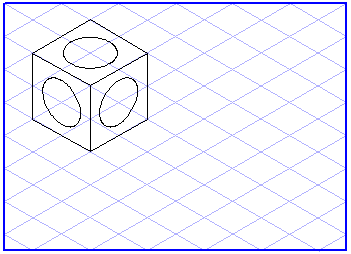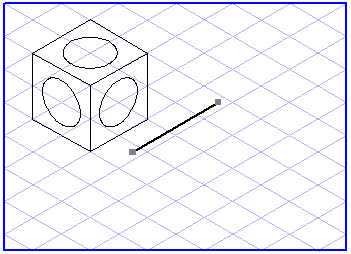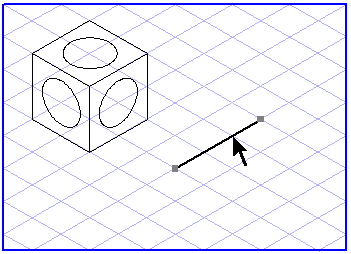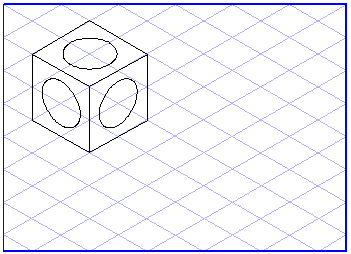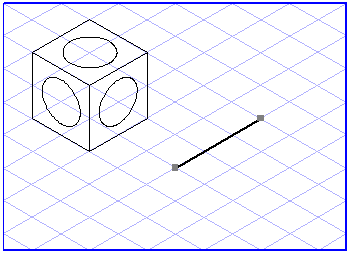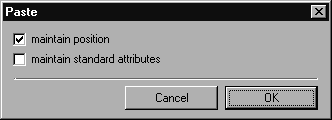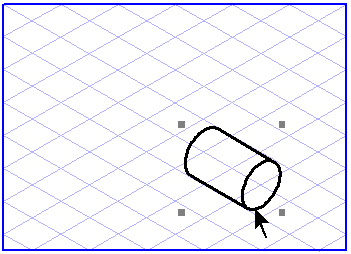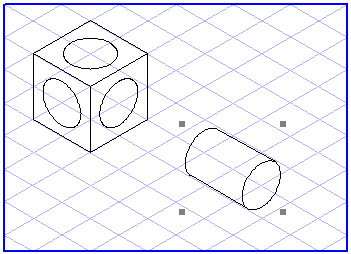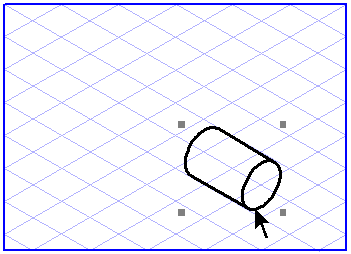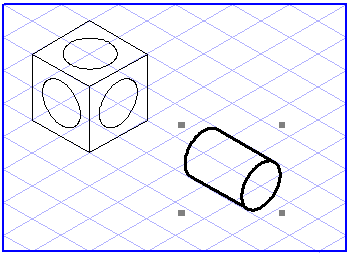在 2D 模式中貼上
在選取了 > 之後,會將元素貼到螢幕視窗的中央。即使在您啟動了另一個 Arbortext IsoDraw 檔案之後,仍然會將元素貼到新檔案的視窗的中央。
維持原方位
在選取了貼上 > 之後,會將元素插入到剪下或複製它們的精確位置,即使您已經在這期間變更了螢幕區亦是如此。即使在您已經啟動了另一個 Arbortext IsoDraw 檔案之後,仍然會將元素貼到在原始文件剪下或複製它們的精確位置。
使用附帶選項貼上
在選取了 > 之後,將會出現以下對話方塊。
當您透過按一下滑鼠鍵核取了第一個方塊之後,會將元素貼到從中剪下或複製它們的精確位置,這與使用 > 指令一樣。
如果您核取第二個方塊,則當貼上時會保留原始文件中元素的標準屬性 (筆、造型、環暈、顏色)。會將已經透過貼上所採用的標準屬性輸入到前面帶有星號的相關屬性清單中。
始終會將元素貼到目前活動的圖層中。
如果您要編輯文字元素,則可以將剪貼簿中的文字貼到插入游標處。當您貼上文字時,它會採用現有文字的特性。
如果您要編輯圖像元素,您會將像素從剪貼簿貼到圖像元素中。
鍵盤指令︰ | 貼上 | F4 |
鍵盤指令︰ | 維持原方位 | SHIFT+F4 |
| Arbortext IsoDraw 有它自己的剪貼簿。因此,無法將由其他程式放在 Windows 剪貼簿中的元素貼到 Arbortext IsoDraw 工程圖中。 跟完整元素不同,當編輯文字元素或點陣圖時,會使用 Windows 剪貼簿。因此,您可以將已從其他程式複製或剪下的文字元素或點陣圖貼到您的插圖中。Arbortext IsoDraw 剪貼簿的內容保持不變。 |